V tomto návodu budu pokračovat vysvětlením oblasti kompozice v programu Adobe After Effects. Video ti představí důležité funkce, které ti umožní spravovat vrstvy ve tvých kompozicích. Ukážu ti, jak můžeš vrstvy uzamknout, skrýt a aktivovat 3D vrstvy. Tyto funkce jsou klíčové pro efektivní a organizovanou práci v After Effects. Pojďme začít!
Nejdůležitější poznatky
- Můžeš uzamknout vrstvy pomocí symbolu zámku, aby se zabránilo nechtěným změnám.
- Vrstvy mohou být skryty pro zvýšení přehlednosti v kompozici.
- Pomocí funkce 3D vrstev můžeš měnit pozici vrstev podél os X, Y a Z.
Postupný návod
Uzamčení vrstev
Pro uzamčení vrstvy musíš nejprve vybrat požadovanou vrstvu ve své kompozici. Poté klikni na symbol zámku v seznamu vrstev. Tím se vrstva uzamkne a nebudeš moci provádět změny na této vrstvě, dokud ji zase neodemkneš. Tato funkce je zvláště užitečná, pokud chceš pracovat na jiných vrstvách, aniž bys riskoval(a) nechtěné změny na důležitých vrstvách.
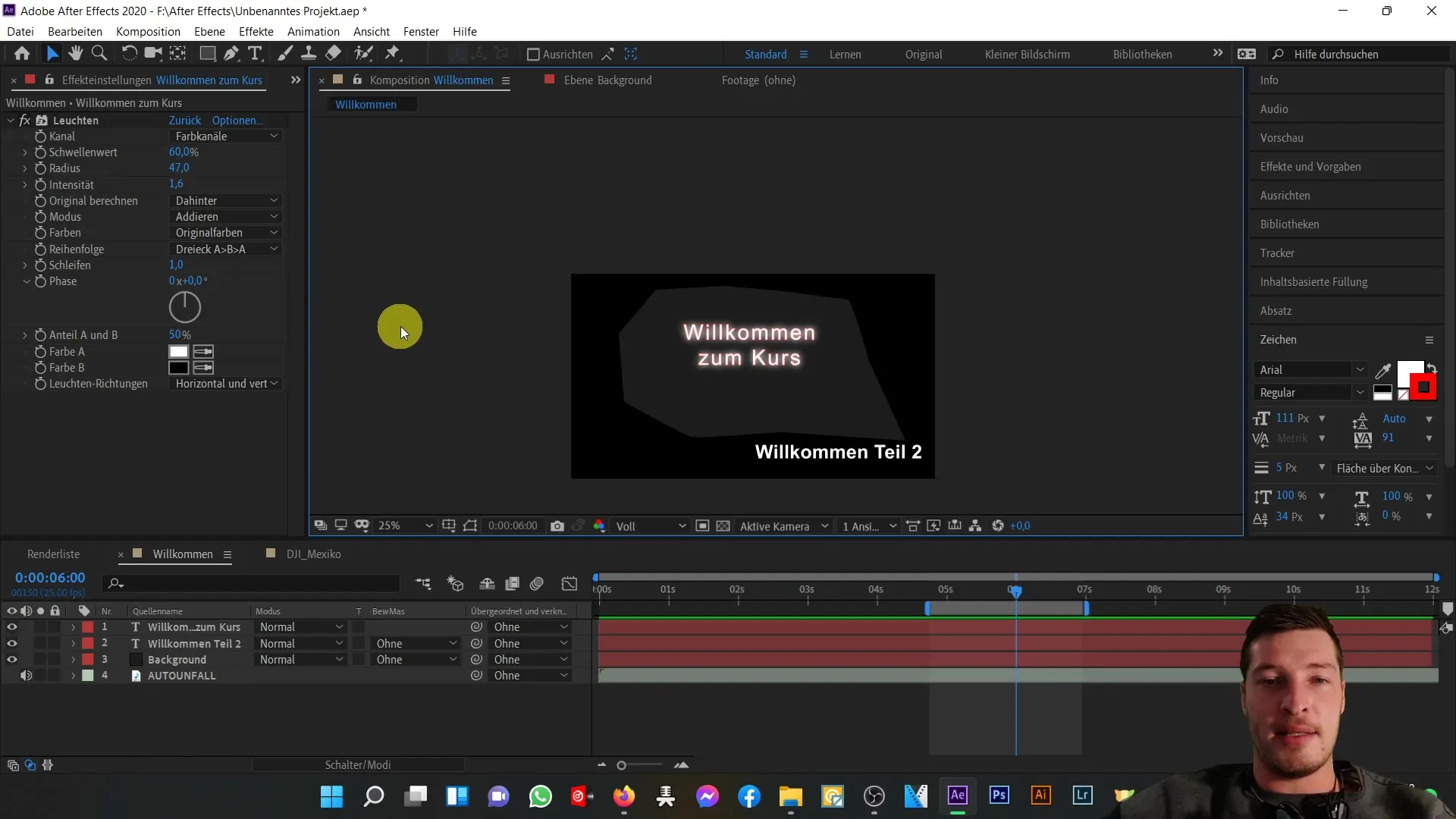
Pro odemčení vrstvy klikni jednoduše znovu na symbol zámku. Nyní můžeš opět měnit vlastnosti vrstvy, jako je například její pozice nebo provádět další úpravy.
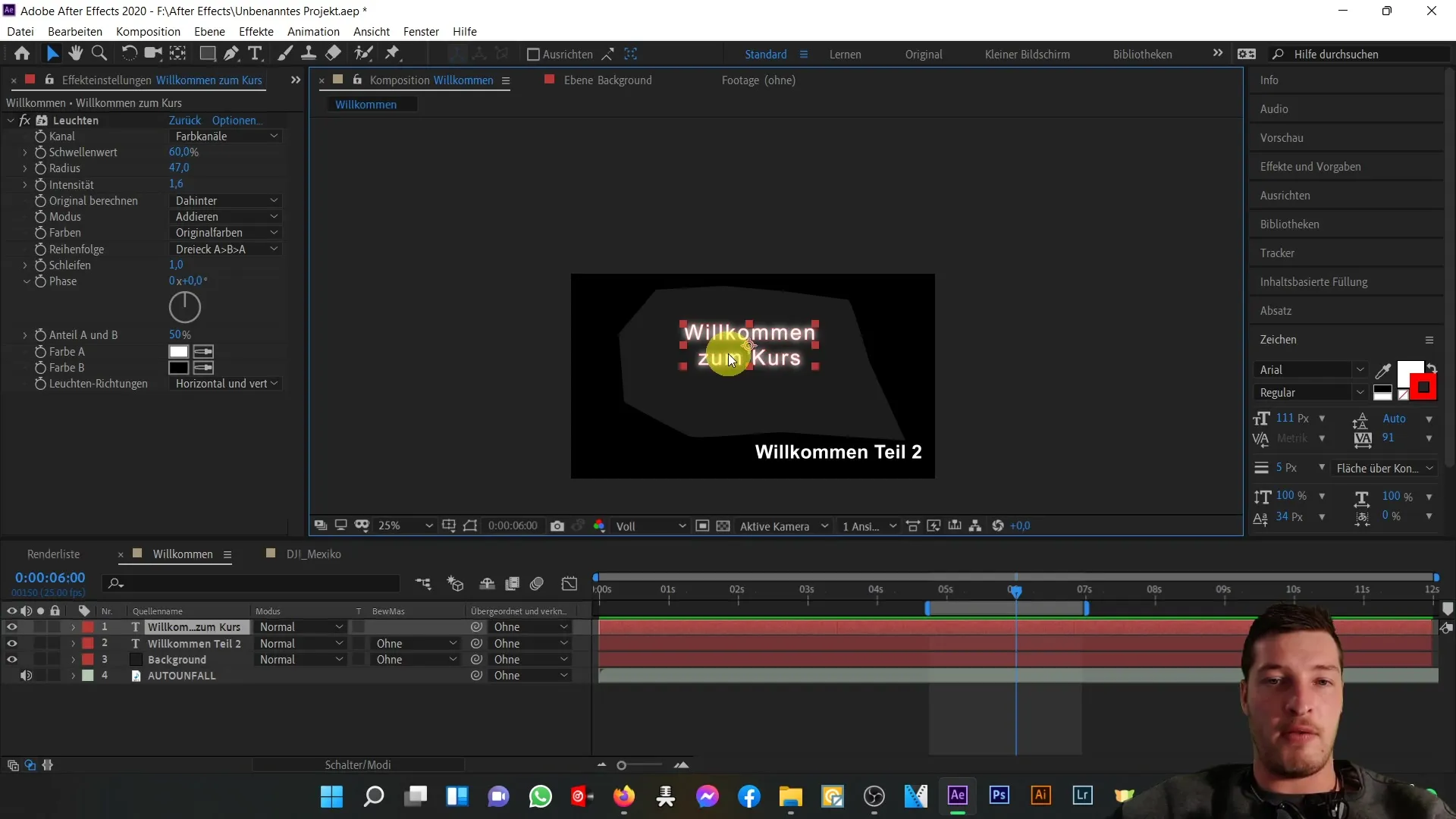
Skrývání vrstev
Pokud máš v kompozici mnoho vrstev, může být užitečné některé z nich skrýt, abys zvýšil(a) přehlednost. K skrytí vrstvy můžeš deaktivovat symbol oka v seznamu vrstev. Vrstva tak bude vyňata z úprav, ale zůstane součástí kompozice.
Je důležité si uvědomit, že skryté vrstvy stále existují v kompozici, ale nejsou již zobrazeny v režimu úprav. Tuto funkci můžeš využít k skrytí nepodstatných vrstev nebo prvků, které již nechceš upravovat.
Aktivace 3D vrstev
S funkcí 3D v programu After Effects můžeš pohybovat vrstvami v trojrozměrném prostoru. Pro aktivaci vrstvy jako 3D vrstvy aktivuj symbol 3D v seznamu vrstev. Poté si všimneš, že se aktivují transformační nástroje pro pozice na osách X, Y a Z.
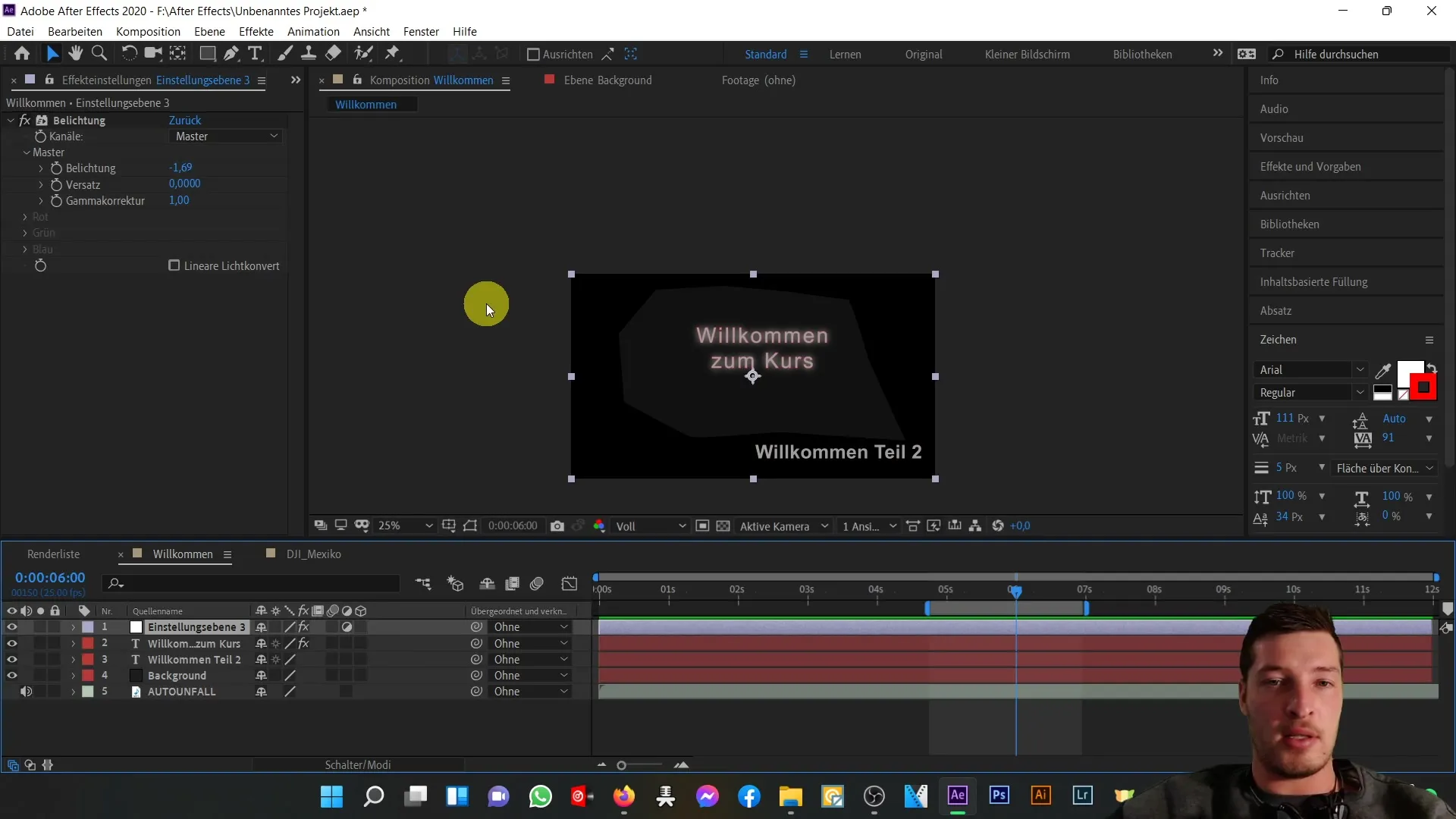
Nyní můžeš posouvat vrstvy podél těchto os a vytvářet tak prostorovou hloubku. Toto je zvláště užitečné, pokud chceš vytvářet pohyblivé texty nebo objekty, které by měly působit v prostorovém kontextu.

Další funkce v oblasti kompozice
Kromě výše uvedených funkcí existují další možnosti v oblasti kompozice, které ti mohou pomoci optimalizovat práci. Například můžeš aktivovat nebo deaktivovat efekty kliknutím na symbol FX. Tato funkce je užitečná, pokud chceš aplikovat různé efekty a rychle je zase skrýt, aniž bys je musel(a) ručně odstraňovat.
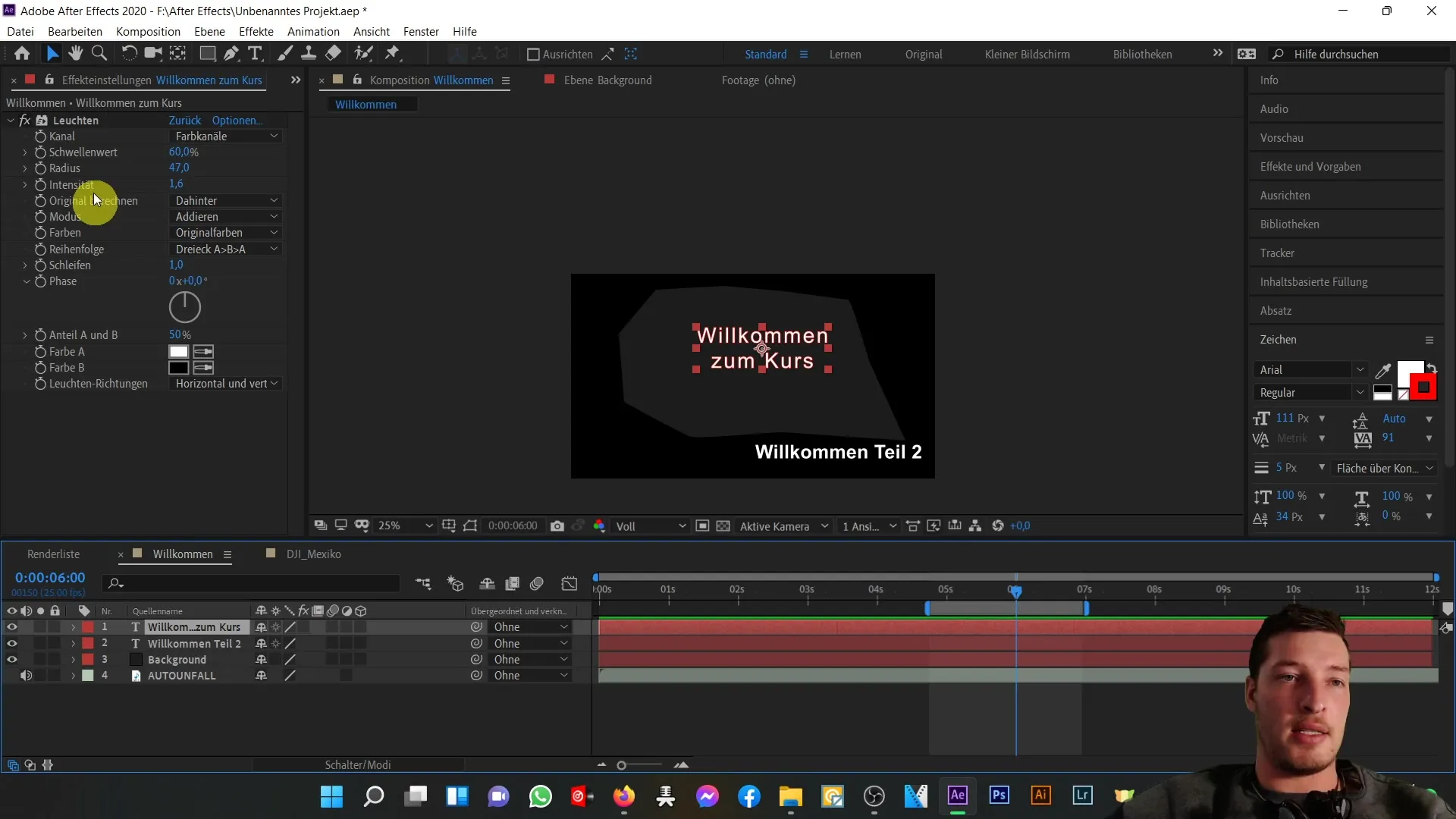
Dále můžeš aktivovat pohybový rozmaz, což může vést k realističtějšímu vzhledu tvých animací. Tuto funkci oceníš zejména při rychlých pohybech a dynamických scénách.
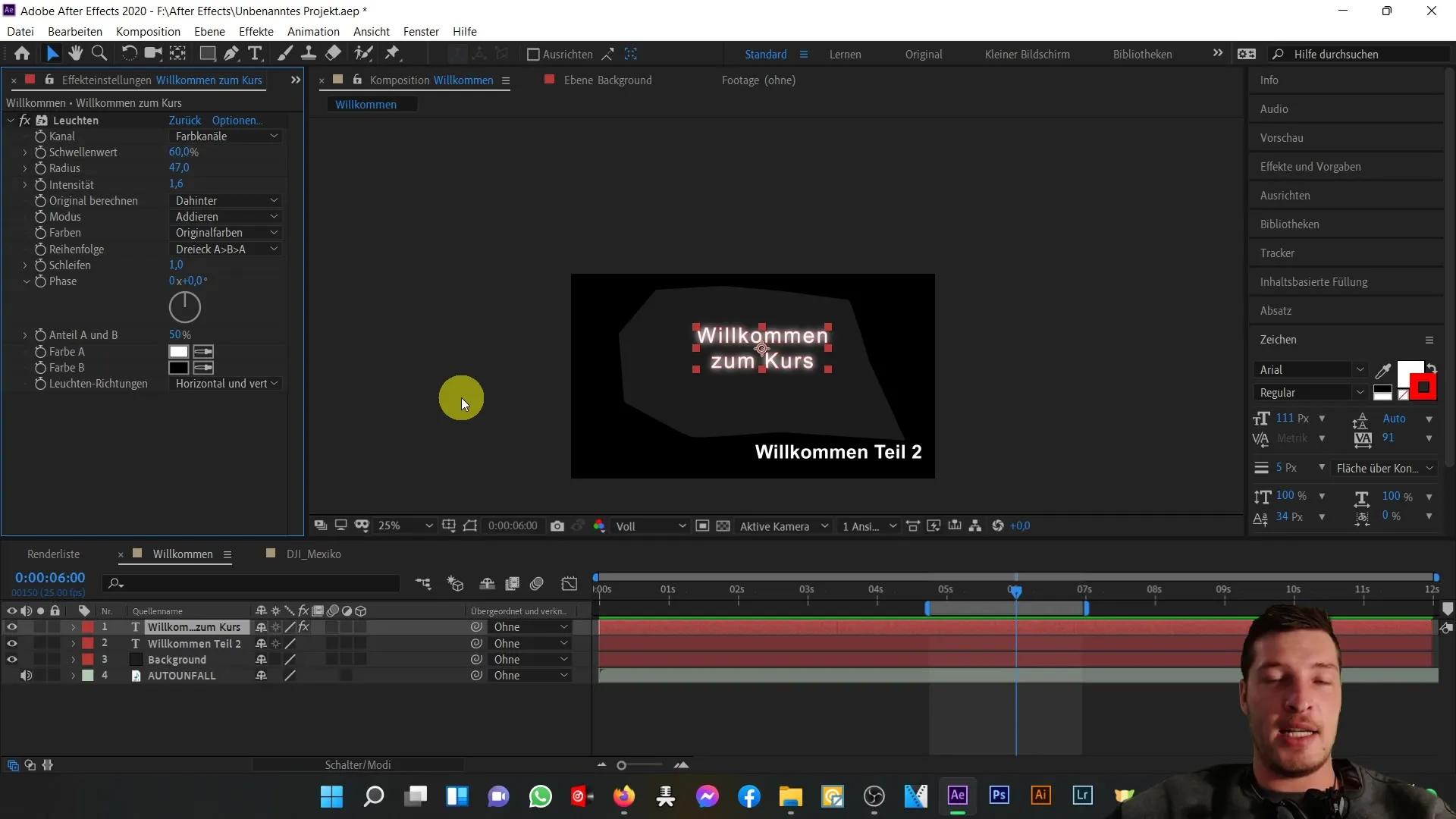
Další užitečnou funkcí je přidávání úpravních vrstev. Ty ovlivňují všechny vrstvy pod sebou a umožňují ti aplikovat efekty najednou. Můžeš vytvořit novou úpravní vrstvu kliknutím na „Vrstva“ > „Nový“ > „Úpravní vrstva“.
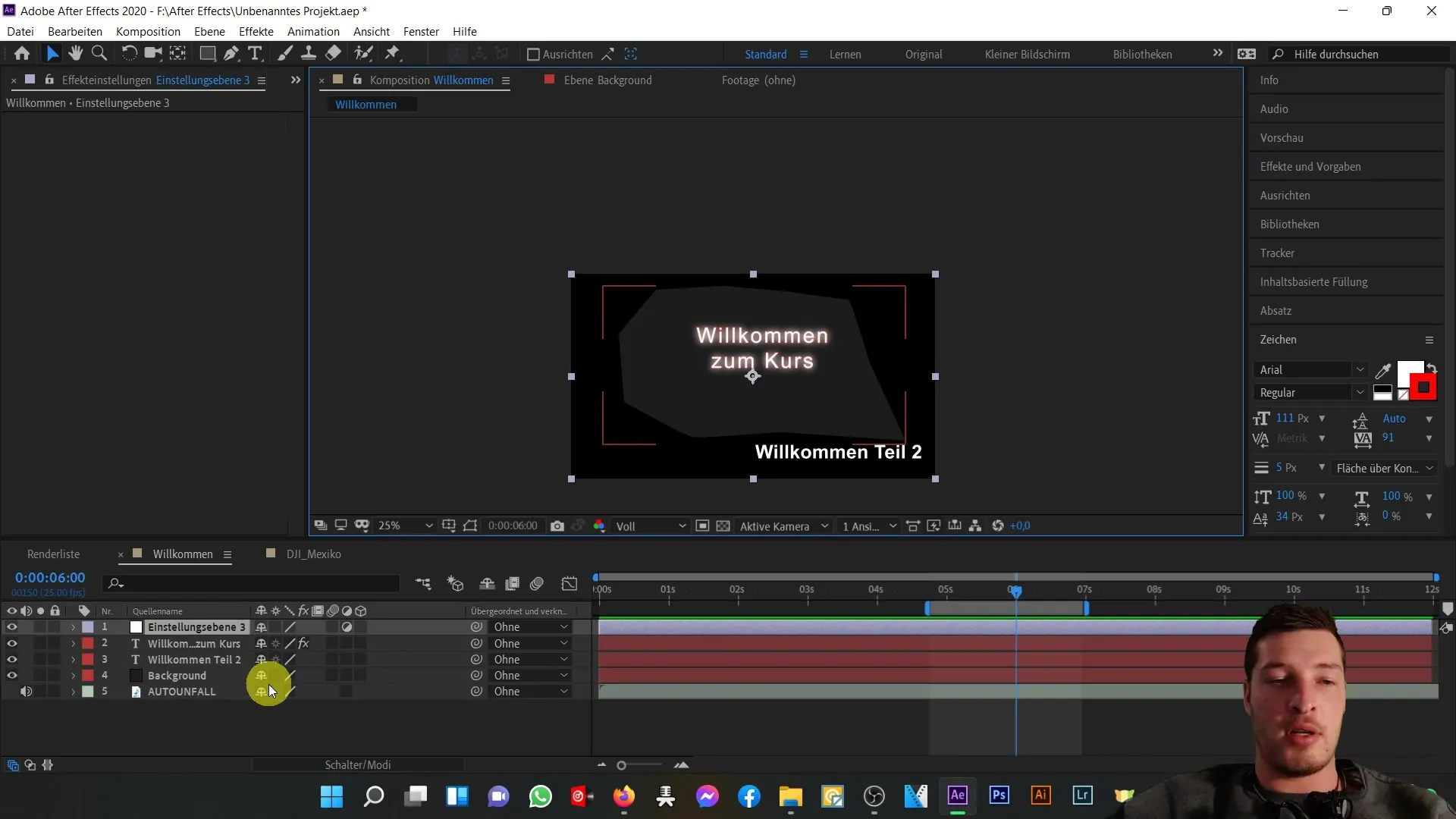
Upravuj svou kompozici efektivně tím, že využiješ co nejvíce nástrojů a funkcí. Po přidání úpravní vrstvy můžeš provádět úpravy jako úpravy barev nebo expozice, které ovlivní všechny vrstvy umístěné pod touto úpravní vrstvou.
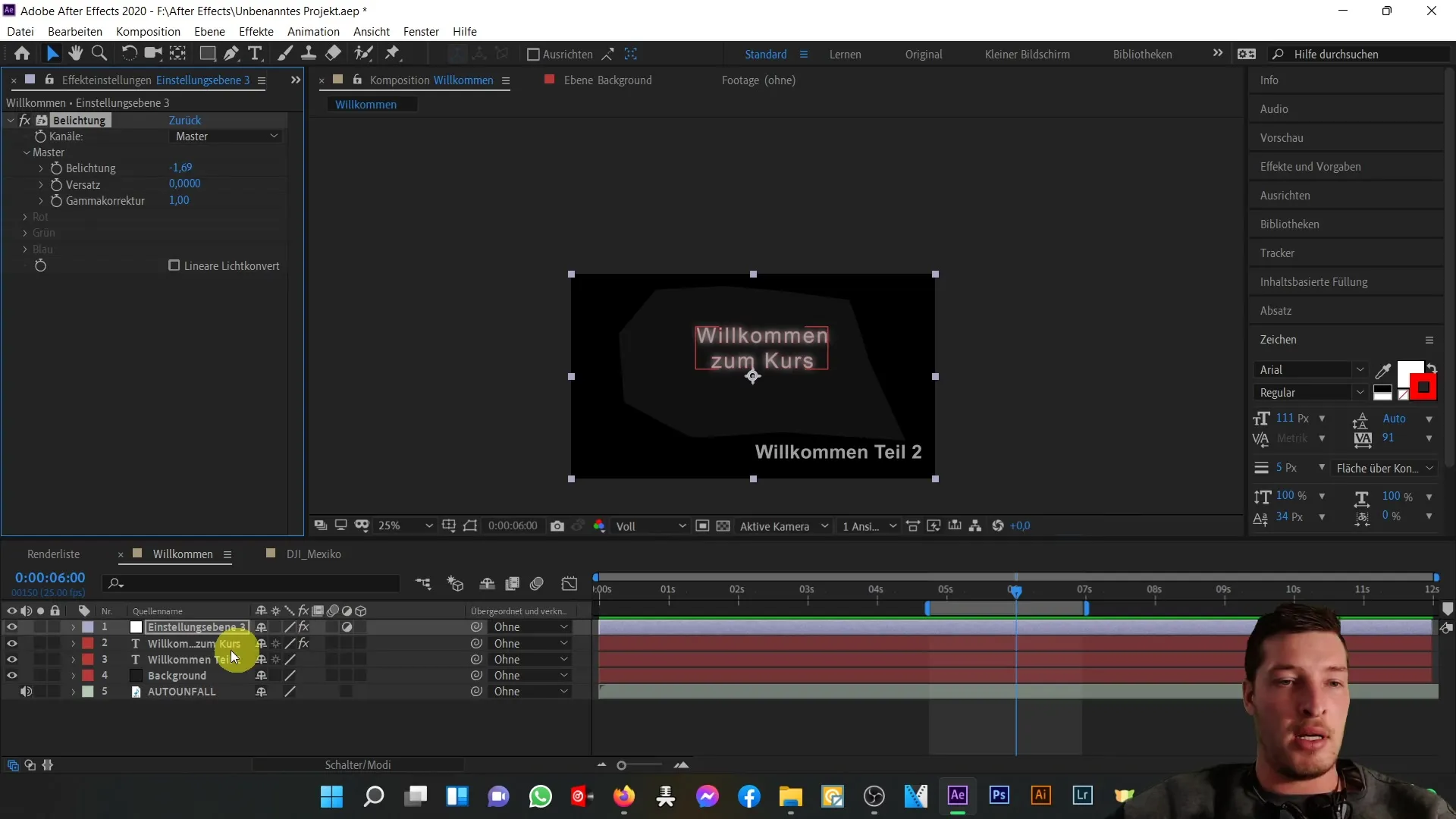
Shrnutí
V tomto části tutoriálu jste se naučili, jak pracovat s kompoziční oblastí v programu After Effects. Nyní víte, jak uzamknout a skrýt vrstvy pro usnadnění úprav a zlepšení přehlednosti. Kromě toho jste mohli aktivovat základy 3D vrstev, což vám otevře nové kreativní možnosti. Využijte tyto funkce k profesionálnějšímu a přehlednějšímu vytváření vašich kompozic.
Časté otázky
Jak uzamknu vrstvu v programu After Effects?Abyste uzamkli vrstvu, vyberte vrstvu a klepněte na symbol zámku v seznamu vrstev.
Jak mohu skrýt vrstvu?Pro skrytí vrstvy zakážete symbol oka vedle vrstvy ve seznamu vrstev.
Co dělají 3D vrstvy v programu After Effects?3D vrstvy vám umožňují měnit pozici vrstev v trojrozměrném prostoru.
Jak aktivuji pohybový rozmaz pro mé vrstvy?Pro použití této funkce pro příslušné vrstvy aktivujte symbol pohybového rozmazu v seznamu vrstev.
Co je to úpravová vrstva a jak ji používám?Úpravová vrstva je speciální vrstva, která aplikuje efekty na všechny podřízené vrstvy. Můžete ji přidat přes „Vrstva“ > „Nový“ > „Úpravová vrstva“.


